Windows 7是微软公司推出的一款操作系统,虽然已经过去多个版本,但依然有许多用户在使用。随着时间的推移,各种软件和硬件的更新,Windows 7用户偶尔会遇到一些问题,比如“资源管理器已停止工作”的提示。这一问题不仅影响工作效率,还可能带来较大的困扰。那么当出现这种情况时,应该如何处理呢?
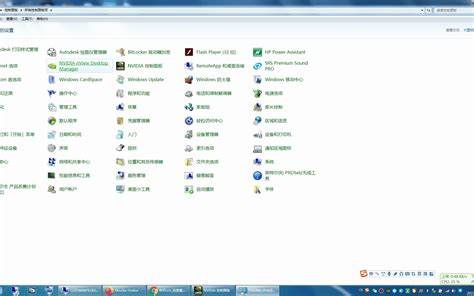
首先我们需要了解什么是资源管理器。Windows资源管理器是一个重要的系统组件,负责文件和文件夹的管理,类似于其他操作系统中的文件管理器。当资源管理器发生错误时,通常会导致用户无法正常访问文件,甚至影响其他系统功能。
一旦遇到“资源管理器已停止工作”的问题,用户可以尝试以下几个步骤来排查和解决问题:
一、重启计算机
很多时候简单的重启计算机可以解决许多临时性的问题。在遇到“资源管理器已停止工作”的提示后,首先可以尝试重启计算机,看看问题是否依然存在。如果重启后问题消失,那么就说明可能是系统临时缓存的问题。
二、检查最近安装的软件
如果重启计算机后问题没有解决,可以考虑检查最近安装的软件。尤其是在安装新的软件或驱动程序后,可能会与系统文件发生冲突,导致资源管理器的崩溃。此时可以尝试卸载最近安装的程序,看看是否能够恢复正常。
三、运行系统文件检查器
Windows 7自带了一些修复工具,其中“系统文件检查器”(SFC)可以帮助用户修复损坏的系统文件。具体步骤如下:
点击“开始”菜单,输入“cmd”,右键点击“命令提示符”,选择“以管理员身份运行”。
在命令提示符中输入“sfc /scannow”,然后按回车键。
等待扫描完成,根据提示进行必要的修复。
这一步骤可能需要一些时间,但如果系统文件受损,修复后将有助于解决资源管理器的问题。
四、更新显卡驱动程序
显卡驱动程序不兼容,也可能导致资源管理器崩溃。为了确保显卡驱动程序是最新版本,用户可以访问显卡制造商的官方网站,下载安装适合自己系统的驱动程序。另外更新系统补丁和驱动程序也是一个重要的维护措施,可以有效避免许多系统问题。
五、清理系统垃圾文件
随着时间的推移,系统会积累许多垃圾文件,这可能会导致系统性能下降。用户可以使用Windows 7自带的“磁盘清理”工具进行清理。步骤如下:
点击“开始”菜单,搜索“磁盘清理”。
选择需要清理的驱动器,通常是C盘。系统会自动计算可以释放的空间。
勾选要删除的文件类型,点击“确定”以进行清理。
清理后建议重启计算机,观察问题是否得到解决。
六、还原系统或重装系统
如果以上方法都无法解决问题,可能是系统文件严重损坏。这时用户可以考虑使用系统还原功能,恢复到之前的一个还原点。或者万不得已的情况下,可以选择重装系统。虽然重装系统是最后的解决办法,但有时是必须的,以便彻底清除潜在的问题。
面对“资源管理器已停止工作”的情况,用户不要惊慌,按照上述步骤逐步排查和解决问题。定期备份重要数据,及时更新驱动程序,加强系统维护,可以有效预防此类问题的发生。希望每一位Windows 7的用户都能顺利排除故障,享受愉快的使用体验。





















